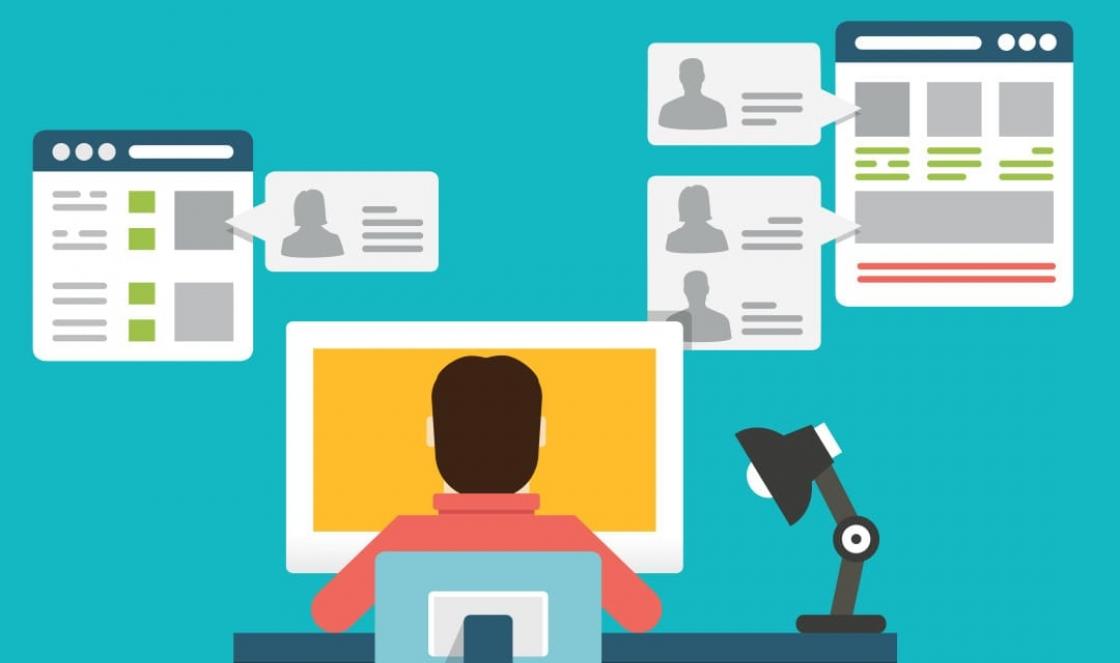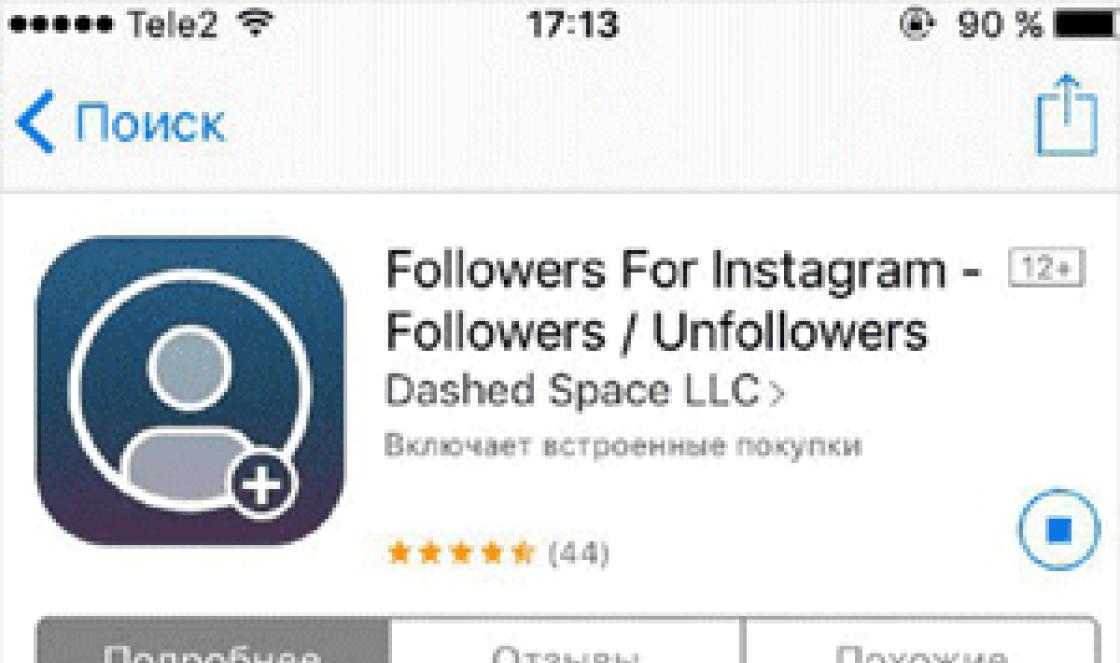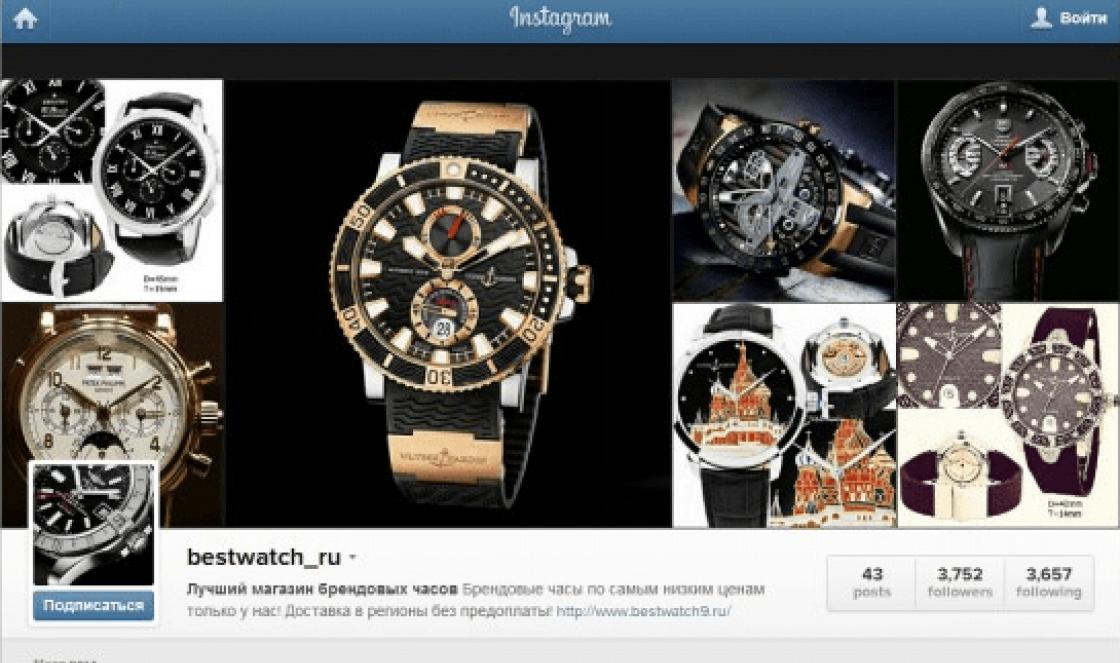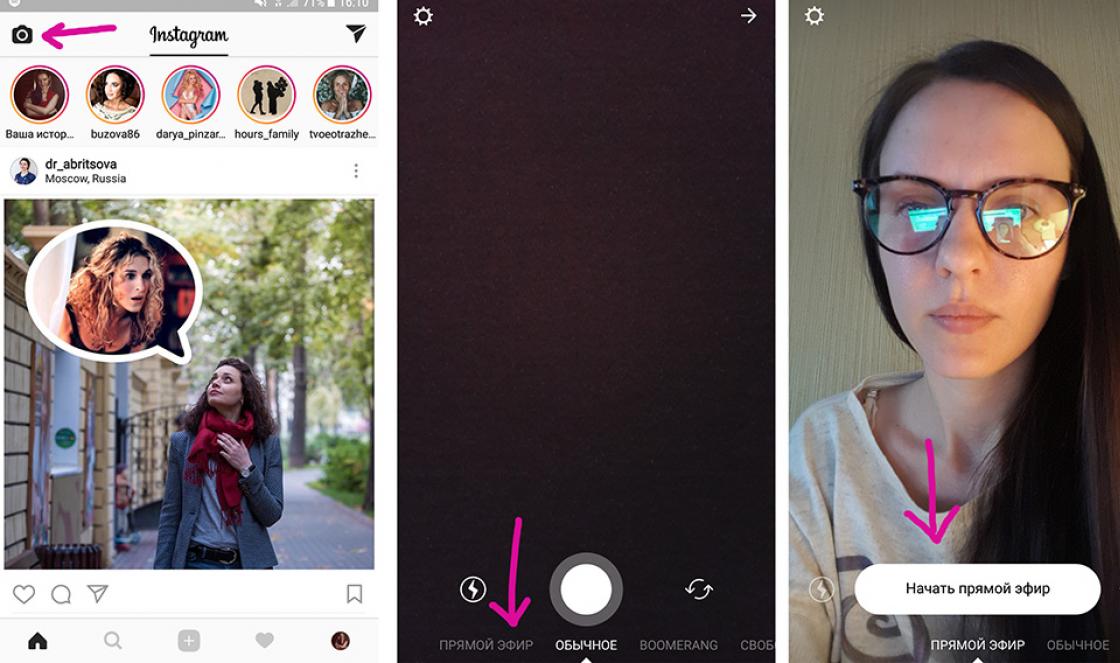Pela segunda vez na semana passada, fui contatado com um problema da seguinte natureza: "Depois de limpar o computador não liga", para ser mais preciso, ele para de iniciar - a própria unidade do sistema liga, os coolers funcionam, mas o sinal não vai para o monitor. O motivo em ambos os casos foi o mesmo.
Esta é a aparência de um processador AMD:
Outra perspectiva:
 Parte inferior processador AMD
Parte inferior processador AMD Como você pode ver, o verso do processador é representado por contatos em forma de "antenas" ou "pernas".
Em ambos os casos, o usuário limpou a poeira independentemente e removeu o dissipador de calor da placa-mãe. Ao mesmo tempo, o processador devido à velha pasta térmica preso para o radiador do sistema de refrigeração.
A seguinte imagem acabou:
Neste caso, você DEVE separe o processador do dissipador de calor... Como você deve ter adivinhado, eles não fizeram isso, mas tentaram inseri-los de volta.
Isso é difícil de fazer porque não é visível se você estiver inserindo o processador corretamente no soquete da placa-mãe. (Mas há mais de mil contatos no processador, alguns ainda cairão).
Se não couber, você pode empurrar com mais força. Na pior das hipóteses, quando o usuário está especialmente ativo, acontece assim:

O motivo pelo qual o computador parou de ligar foram os pés do processador amassados.
Eu tive sorte porque havia poucas pernas dobradas (de 5 a 15). Ele os endireitou cuidadosamente com uma agulha, inseriu o processador no soquete e o computador começou a funcionar novamente.
Especialistas aconselham desconecte o processador preso ao dissipador de calor com álcool. Como a pasta térmica seca, amolece e fica mais fácil separá-los. Fiz com uma chave de fenda, usando-a como alavanca (olá, Arquimedes!). Ainda assim, o processador é bastante sólido e difícil de quebrar.
Execute o seu computador com perfeição, ou melhor, confie em alguém que entenda isso melhor do que você
Se o seu laptop não ligar após a limpeza, aconselho você a fazer as primeiras coisas rebobinar tiras de RAM (memória de acesso aleatório). Normalmente, tudo isso é limitado. Se não houver alterações, então algo não foi coletado antes. Verifique com mais atenção
Muitos usuários de computador notam uma diminuição perceptível no desempenho e unidade de sistema e ficam horrorizados com a presença de uma massa de poeira sobre os elementos do sistema. Isso é seguido pela autolimpeza dos componentes empoeirados. No entanto, eles não hesitam em usar um aspirador de pó para remover a poeira. Então, parece que você só precisa ligar o computador e continuar seu trabalho no PC, mas o amigo digital se recusa a começar. é um problema bastante comum.
Por que a independência às vezes é prejudicial?
Limpar o pó do seu PC não é uma tarefa fácil, como pode parecer à primeira vista. Parece que o que poderia ser mais fácil do que cuidar de um computador comum? No entanto, a resposta a esta pergunta não é tão óbvia. Se você olhar para a unidade do sistema e seus componentes de fora, como uma caixa fechada, a poeira depositada em suas superfícies pode ser removida com um aspirador.
No entanto, lembre-se de que a limpeza ocorre nas superfícies do dispositivo digital, que criam uma carga estática. Portanto, não é suficiente remover a poeira dessas superfícies. Você também precisa limpar a caixa com um pano úmido umedecido com uma solução antiestática. Quando se trata dos elementos internos da unidade do sistema, remover a poeira com um aspirador de pó está fora de questão. Aqui você precisará da ajuda de um especialista, caso contrário, a manifestação de excessiva independência pode se transformar em um colapso do sistema.

Manutenção preventiva
Traga-o até nós no SoftCompService - vamos resolver esse problema rapidamente. Deve-se lembrar que a remoção desta substância desagradável faz parte de toda uma série de medidas de manutenção preventiva.
- Limpando a unidade de sistema de poeira e sujeira.
- Limpeza de contatos oxidados.
- Remoção de carga estática dos componentes do computador e da superfície de sua unidade de sistema.
- Manutenção do monitor.
Esta é apenas uma pequena parte do trabalho que os especialistas do nosso centro realizam quando a prevenção é necessária. Ao mesmo tempo, não limpamos os componentes internos com aspirador, mas com o auxílio de latas de ar comprimido. Nossos especialistas têm conhecimento de como remover o excesso de carga estática dos componentes do computador para que esta substância não cause danos às peças do computador.
Contatos corroídos são um grande problema para o computador. Eles também estão sujeitos à prevenção, caso contrário, em breve causarão a falha de muitos elementos. Deve ser lembrado que mesmo um leve toque de uma mão em um contato placa mãe pode causar a oxidação desse contato devido ao acúmulo de umidade na mão.

Problemas de superaquecimento
A limpeza periódica do sistema contra o acúmulo de detritos não pode apenas melhorar o desempenho do computador. Este e outros procedimentos preventivos evitarão problemas de superaquecimento do sistema e de suas peças. O aquecimento excessivo é a razão do rápido envelhecimento das peças e de sua falha.
Cada microcomputador é projetado para operar em temperatura ambiente. Se a temperatura ambiente subir acima de 29,5 graus, existe o risco de superaquecimento. O mesmo problema ocorre em condições de alta umidade. Portanto, para resolver este problema com segurança, o usuário deve excluir qualquer negligência em relação ao seu animal de estimação digital.
A limpeza atempada do pó e outros tipos de profilaxia efectuada por um especialista do centro "SoftCompService" é uma garantia do correcto funcionamento do computador. O computador não liga após a limpeza da poeira - esta frase será completamente excluída se você entrar em contato com nossos mestres para obter ajuda em tempo hábil.
Saudações, caro leitor. Hoje, quase todo mundo tem computadores, laptops, tablets e outros dispositivos. Não importa o quão poderoso seja o seu computador, com o tempo ele começa a ficar lento e quanto mais, pior. Existem muitas razões para isso, mas a maioria pode ser facilmente corrigida. Além disso, o método descrito abaixo será para janelasjá que a maioria dos usuários regulares senta nele.
Para começar, existem duas maneiras de limpar o computador para que ele não fique lento. O primeiro - ligue para o mestre em casa. Isso ocorre no caso de você não estar confiante em suas habilidades ou simplesmente não ter tempo para isso. Segundo - limpe você mesmo, a saber: limpe do pó, dos arquivos temporários, do lixo de informações, dos vírus e malware, otimize o sistema. Esta opção leva tempo e persistência, mas você não precisa ser um programador ou hacker, todos os passos são simples. Mas se não tenho certeza em seu poder, ações - chame o mestre ou leve o computador para ele.
Certamente é bom trabalhar em um novo PC ou laptop, ou se você acabou de instalar um novo sistema operacional. Tudo funciona rápido, não desacelera. Mas com o tempo, os "freios" começam, algo não abre imediatamente, embota, às vezes congela ou até desliga, em superaquecimento... Há várias razões para isso. O mais básico:
- Contaminação corporal: poeira, migalhas, lã ...
- O processador aquece,
- Não programas requeridos entupir rAM,
- Informações de "lixo" acumuladas no disco rígido,
- Os vírus e vários programas maliciosos tornam o Windows lento.
Então o que fazer sobre isso? Não há nada de errado, a descrição abaixo pode ser repetida por qualquer pessoa, até mesmo um usuário novato de PC ou laptop. Primeiro, você precisa limpar a poeira do computador. Você vai precisar de pano úmido, pano seco, cotonete, aspirador de pó, se possível, lata de ar comprimido, mas não é necessário. E se você tiver um laptop, provavelmente não haverá poeira lá, portanto, não é necessário limpá-lo fisicamente. O fato é que o case do laptop é projetado de forma que a poeira praticamente não se acumule nele, e às vezes é difícil desmontá-lo, então é melhor nem valer a pena.
Para a limpeza subsequente, usaremos vários programas para limpar o sistema operacional, portanto, esteja preparado para o fato de que você precisará instalá-los.
Limpando a poeira do seu computador.
Com o acúmulo de poeira no interior do computador, começa o aquecimento desses mesmos elementos. Nesse sentido, eles não podem desempenhar suas funções 100%, o que leva à inibição do computador em jogos, programas e assim por diante. Isso é especialmente verdadeiro com conjuntos de computadores de ponta, eles são muito poderosos e costumam aquecer. Além disso, se os processadores são frequentemente aquecidos, sejam centrais ou gráficos, isso leva a processos irreversíveis dentro dos núcleos, o que é uma falha grave e não pode ser reparado.
Também observo que o motivo do forte aquecimento pode ser o ressecamento da pasta térmica. Se você é novo neste negócio, para limpar bem o computador, ele também deve ser substituído. Em geral, a graxa térmica é simplesmente uma pasta que ajuda a transferir calor do processador para o dissipador de calor. E ela está entre eles, respectivamente.
E como limpar a poeira do seu computador:
O ideal, é claro, é melhor remover e limpar todos os elementos separadamente. Mas você precisa fazer isso se tiver certeza de que irá recolher tudo de volta.
Removendo programas desnecessários.
A próxima etapa para limpar o computador é localizar e remover programas e aplicativos desnecessários. O fato é que, com o tempo, vários programas são instalados, eles travam na inicialização e alguns simplesmente não são usados, e a RAM fica desordenada.
Primeiro, remova os programas:

Você pode usar programas de terceiros. Recomendo utilizá-los para limpar seu computador, pois costumam remover o programa 100%, limpando as pastas e o registro. Por exemplo, eu uso.
É gratuito e pesa um pouco, nunca notei problemas com ele. É fácil de usar, instalar e da mesma forma que descrevi acima, desinstale os programas. Em seguida, ele verifica o computador e, se encontrar pastas e arquivos, clique em excluí-los.
Limpando a inicialização.
Às vezes é preciso deixar alguns programas necessários, mas eles travam na inicialização, ou seja, acompanham o computador. Podemos não usá-los, mas funcionam e preenchem a RAM. Então precisamos:
Há também programas de terceiros para limpeza de inicialização, mas são mais funcionais e para quem entende o que precisa ser desativado. Por exemplo, eu uso o programa para limpar o computador. É gratuito e funciona muito bem.

Remoção de vírus e malware.
Se você tiver antivírus instalado, execute uma verificação completa do seu computador. Este é um dos fatores importantes para limpar bem o computador. O que posso dizer sobre o software antivírus? Muitas opiniões, muitos programas. Na minha opinião, você precisa instalar programas licenciados e comprar licenças. Alguns dos melhores: Kaspersky Lab, Dr.Web (Doctor Web), Eset Nod32 (Nó 32) e assim por diante.
É verdade que alguns deles carregam bem o sistema operacional, e acontece que você não vai acelerar o computador, mas vice-versa. Por outro lado, não estrague o sistema com vírus e malware. É claro que vale a pena ter isso em mente se você tiver computador poderoso, então você não deve se preocupar. Pois bem, é desejável que haja uma conexão constante com a Internet, para que o antivírus seja constantemente atualizado.
Existem, é claro, alternativas. Como muitas pessoas, adoro brindes, foi para mim que consegui encontrar um bom antivírus, ou melhor, é um conjunto de programas de limpeza e arquivos desnecessários, arquivos temporários, otimização do sistema operacional e verificação de vírus. isto Segurança total 360 ... É gratuito e fácil de usar. E por experiência própria, direi que lida bem com vírus.
A verificação ou varredura, como também é chamada, pode levar muito tempo. Tudo depende do tamanho disco rígido e a quantidade de informações sobre ele. Bem, depois disso, você deve reiniciar o computador.
Limpando seu computador de arquivos e pastas desnecessários.
Este ponto é muito importante para limpar bem o seu computador. Afinal, o que acontece quando há muito lixo de informações na cabeça de uma pessoa? Ele começa a embotar. É o mesmo com um computador. Ele vê todas as informações no computador, indexa pastas e arquivos e, quando há uma bagunça, é necessário mais tempo, o que faz com que o computador fique lento.
Limpando o registro.
O que é um registro? Simplificando, este é um tipo de banco de dados de sistema operacional com configurações e vários parâmetros. Um elemento muito importante do Windows. E quando está bagunçado, o computador também fica lento, porque todos os programas que instalamos lá também prescrevem suas configurações, e quando fazemos algo, os parâmetros do registro também mudam. Em geral, para limpar seu computador, você precisa limpá-lo também.
O programa já instalado nos ajudará aqui, ele lida com isso de forma notável.
- Execute o programa e selecione a guia "Registro".
- Aqui também fazemos primeiro a análise.
- Agora pressionamos "Fix". Uma janela aparecerá solicitando que você faça uma cópia de backup do Registro, concordamos, não fará mal.
- Esperamos até o fim e reiniciamos o PC.
Há também um programa de que gosto muito e uso-o constantemente - Wise Registry Clesner... Nem mesmo requer instalação. Quais são os prós: 
- Limpa o Registro, também analisa e depois limpa.
- Otimiza o Registro
- Desfragmenta o registro
Eu faço todos os três pontos, um programa poderoso.
Aqui, assim como no Registro, todos os arquivos e pastas devem estar em seus lugares e estantes, e não espalhados por todo o disco rígido. Este ponto também é importante para limpar seu computador adequadamente. Depois disso, é mais fácil para o sistema operacional localizar arquivos e pastas, o que faz com que o sistema não fique lento.
Agora você pode fazer seus negócios, porque esse processo é longo, mas eficaz. Isso deve ser feito com todos os discos do seu computador.
Mas se você já tem um moderno Disco SSD, então a desfragmentação não é necessária, é simplesmente inútil, uma vez que esses discos são os mesmos flash drives. E em discos comuns, há um disco que gira ao ler arquivos, e a cabeça pode ler o que está próximo. Bem, se os arquivos estão espalhados, então a cabeça roda muito, o disco gira mais rápido, leva muito tempo. Um flash drive elimina todos esses momentos e lê as informações de forma praticamente instantânea.
Otimizando o sistema operacional Windows
Aqui iremos analisar mais alguns pontos para otimizar o próprio sistema.
- Desativar efeitos visuais... clique com o botão direito em meu computador - propriedades - opções avançadas - desempenho - opções. Aqui desligamos o máximo possível, veja por si mesmo, experimente. Se o computador geralmente estiver fraco, desligue tudo.
- Nós limpamos o agendador de tarefas. Vá para C: \\ Windows \\ Tasks e deletar tudo... Agora, sem o seu conhecimento, o sistema não agendará mais nada 🙂.
- Desativar restauração do sistema... Na prática, isso raramente ajuda a restaurar o sistema, mas se necessário, deixe este item. Novamente, clique com o botão direito no meu computador - selecione a propriedade - proteção do sistema (em outras versões sistemas operacionais, pode ser simplesmente chamado de recuperação do sistema) - clique em cada disco e clique em configurar - na janela que se abre, clique em desativar e excluir todos os pontos para que não ocupem muito espaço e OK.
- Otimize seu desktop... Todos os ícones e pastas na área de trabalho carregam o sistema, portanto, para limpar bem o seu computador, deixe apenas o essencial na área de trabalho. Ou é melhor criar atalhos na área de trabalho.
Bem, eu acho que essa é a coisa mais básica a fazer para limpar seu computador. E é melhor fazer isso pelo menos uma vez a cada dois meses, e então seu computador viverá e respirará livremente. Tenha um bom dia.
E aqui está um vídeo sobre como você pode limpar seu computador para que ele não fique lento.
Como limpar seu computador para que não fique lento. atualizado: 22 de maio de 2019 pelo autor: Pavel Subbotin
Boa tarde.
Muitos usuários acreditam erroneamente que limpar o pó do computador é uma tarefa para artesãos experientes e é melhor não fazer isso enquanto o computador estiver funcionando de alguma forma. Na verdade, isso não é difícil!
E além disso, a limpeza regular da unidade de sistema do pó: em primeiro lugar, tornará o seu trabalho no PC mais rápido; em segundo lugar, o computador fará menos ruído e o incomodará; em terceiro lugar, sua vida útil aumentará, o que significa que você não terá que gastar dinheiro em reparos novamente.
Neste artigo, eu queria considerar uma maneira fácil de limpar a poeira de seu computador em casa. A propósito, muitas vezes durante este procedimento é necessário trocar a pasta térmica (muitas vezes não há sentido em fazer isso, mas uma vez a cada 3-4 anos é bastante). Substituir pasta térmica não é um negócio difícil e útil, mais adiante neste artigo contarei mais sobre tudo ...
Desde o início, algumas perguntas frequentes que me fazem constantemente.
Por que você deve limpar? O fato é que a poeira interfere na ventilação: o ar quente de um dissipador de calor do processador aquecido não pode sair da unidade do sistema, o que significa que a temperatura aumentará. Além disso, partículas de poeira interferem nos coolers (ventiladores) que resfriam o processador. Quando a temperatura aumenta, o computador pode começar a desacelerar (ou mesmo desligar ou congelar).
Com que frequência preciso limpar a poeira do meu PC? Alguns não limpam o computador há anos e não reclamam, outros olham para a unidade do sistema a cada seis meses. Muito também depende da sala em que o computador funciona. Em média, para um apartamento comum, recomenda-se limpar o PC uma vez por ano.
Além disso, se o seu PC começar a se comportar de maneira instável: ele desliga, congela, começa a ficar mais lento, a temperatura do processador aumenta significativamente (em relação à temperatura :), também é recomendável limpá-lo primeiro da poeira.
O que você precisa para limpar seu computador?
1. Aspirador de pó.
Qualquer aspirador de pó doméstico serve. Idealmente, se houver um reverso - ou seja, pode estourar o ar. Se não houver modo reverso, o aspirador simplesmente terá que ser girado para a unidade de sistema para que o ar soprado do aspirador expulse a poeira do PC.
2. Chaves de fenda.
Normalmente, você precisa da chave de fenda Phillips mais simples. Em geral, apenas as chaves de fenda são necessárias para ajudar a abrir a unidade do sistema (abra a fonte de alimentação, se necessário).
3. Álcool.
Será útil trocar a pasta térmica (para desengordurar a superfície). Usei o álcool etílico mais comum (parece 95%).

Etanol.
4. Pasta térmica.
A graxa térmica é o “intermediário” entre o processador (que fica muito quente) e o dissipador de calor (que o resfria). Se a pasta térmica não muda há muito tempo, ela seca, racha e já não transfere bem o calor. Isso significa que a temperatura do processador aumentará, o que não é bom. Substituir a pasta térmica neste caso ajuda a reduzir a temperatura em uma ordem de magnitude!
Que tipo de pasta térmica é necessária?
Existem dezenas de marcas no mercado agora. Qual é o melhor - não sei. Relativamente bom, na minha opinião, "AlSil-3":
Preço acessível (uma seringa para 4-5 vezes de uso custará cerca de 100 rublos);
É conveniente aplicar no processador: não se espalha, pode ser facilmente alisado com um cartão de plástico comum.

5. Vários cotonetes + cartão de plástico antigo + pincel.
Se não houver cotonetes, algodão comum servirá. Qualquer cartão de plástico é adequado: um cartão de banco antigo, de um cartão SIM, algum tipo de calendário, etc.
Será necessária uma escova para tirar o pó dos radiadores.
Removendo poeira da unidade de sistema - passo a passo
1) A limpeza começa com a desconexão da unidade de sistema do PC da eletricidade e, em seguida, com a desconexão de todos os fios: alimentação, teclado, mouse, alto-falantes, etc.

Desconecte todos os fios da unidade de sistema.
2) A segunda etapa é colocar a unidade do sistema no espaço livre e remover a tampa lateral. A tampa lateral removível em uma unidade de sistema convencional está à esquerda. Geralmente é fixado com dois parafusos (desaparafusados \u200b\u200bmanualmente), às vezes com travas e às vezes sem nada - você pode simplesmente movê-lo imediatamente.
Depois que os parafusos são desparafusados, resta apenas pressionar levemente a tampa (em direção à parede traseira da unidade de sistema) e removê-la.

Fixação da tampa lateral.
3) A unidade do sistema mostrada na foto abaixo não é limpa de poeira há muito tempo: os coolers possuem uma camada espessa de poeira que os impede de girar. Além disso, o cooler começa a fazer barulho com essa quantidade de poeira, o que pode ser muito irritante.

Grande quantidade de poeira na unidade do sistema.
4) A princípio, se não houver tanta poeira, você já pode ligar o aspirador e soprar com cuidado a unidade de sistema: todos os radiadores e coolers (no processador, na placa de vídeo, no gabinete do bloco). No meu caso, a limpeza demorou 3 anos e o radiador ficou entupido de pó, por isso teve que ser retirado. Para fazer isso, normalmente, há uma alavanca especial (seta vermelha na foto abaixo), puxando a qual você pode remover o cooler com o dissipador de calor (que é exatamente o que eu fiz. A propósito, se você remover o dissipador de calor, será necessário substituir a pasta térmica).

Como remover um cooler com um radiador.
5) Depois de retirar o radiador e o cooler, é possível notar a pasta térmica antiga. Posteriormente, será necessário removê-lo com um cotonete e álcool. Nesse ínterim, em primeiro lugar, use um aspirador de pó para remover toda a poeira da placa-mãe do computador.
6) O dissipador de calor do processador também é conveniente para limpar com um aspirador de pó de diferentes lados. Se a poeira estiver tão enrolada que o aspirador de pó não se recolher, escove-a com uma escova comum.

Dissipador de calor com cooler de CPU.
Para remover a fonte de alimentação, você precisa desapertar 4-5 parafusos de fixação da parte traseira da unidade de sistema.

Fixação da fonte de alimentação ao gabinete.
A fonte de alimentação geralmente é coberta por uma pequena tampa de metal. Vários parafusos (no meu caso, 4) prendem. Basta desparafusá-los e a tampa pode ser removida.
Fixando a tampa da fonte de alimentação.
9) Agora você pode soprar a poeira da fonte de alimentação. Uma atenção especial deve ser dada ao refrigerador - muitas vezes, muita poeira se acumula nele. A propósito, o pó das lâminas pode ser facilmente removido com uma escova ou cotonete.
Quando a unidade de fonte de alimentação for limpa de poeira, monte-a novamente na ordem inversa (de acordo com este artigo) e fixe-a na unidade de sistema.

Fonte de alimentação: vista lateral.

Fonte de alimentação: vista traseira.
10) Agora é hora de limpar a pasta térmica velha do processador. Para fazer isso, você pode usar um cotonete comum levemente umedecido em álcool. Como regra, 3-4 desses cotonetes são suficientes para eu limpar o processador. Aliás, é preciso agir com cuidado, sem pressionar forte, aos poucos, sem pressa, limpar a superfície.
A propósito, você também precisa limpar a parte de trás do dissipador de calor, que está pressionada contra o processador.

Pasta térmica velha no processador.

Álcool etílico e um cotonete.
11) Depois que as superfícies do dissipador de calor e do processador forem limpas, a pasta térmica pode ser aplicada ao processador. Não é preciso aplicar muito: pelo contrário, quanto menos for, melhor. Mais importante ainda, ele deve nivelar todas as irregularidades da superfície do processador e do dissipador de calor para fornecer a melhor transferência de calor.

Pasta térmica aplicada no processador (ainda precisa ser "alisada" com uma camada fina).
Para alisar a pasta térmica com uma camada fina, geralmente é usado um cartão plástico. Ela é suavemente guiada sobre a superfície do processador, alisando suavemente a pasta com uma camada fina. A propósito, todo o excesso de massa será coletado na borda do mapa ao mesmo tempo. É necessário alisar a pasta térmica até que cubra toda a superfície do processador com uma camada fina (sem covinhas, saliências e fendas).

Pasta térmica de alisamento.
A pasta térmica corretamente aplicada nem mesmo "se desfaz": parece que é apenas um plano cinza.

A pasta térmica foi aplicada, você pode instalar um radiador.
12) Ao instalar o dissipador de calor, lembre-se de conectar o cooler na alimentação da placa-mãe. Conectá-lo incorretamente, em princípio, não é possível (sem o uso de força bruta). há uma pequena trava. A propósito, na placa-mãe este conector está marcado como "CPU FAN".

Conexão de energia mais fria.
13) Graças ao procedimento simples feito acima, nosso micro ficou relativamente limpo: não há poeira nos coolers e radiadores, a fonte de alimentação também está livre de poeira, a pasta térmica foi substituída. Graças a um procedimento tão simples, a unidade de sistema funcionará com menos ruído, o processador e outros componentes não superaquecerão, o que significa que o risco de operação instável do PC diminuirá!

Unidade de sistema "limpa".
A propósito, após a limpeza, a temperatura do processador (sem carga) é apenas 1-2 graus mais alta que a temperatura ambiente. O ruído que apareceu quando os coolers giraram rapidamente diminuiu (especialmente perceptível à noite). Em geral, é um prazer trabalhar com um PC!